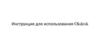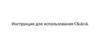Similar presentations:
Инструкция по использованию АТС для РКО
1. Инструкция по использованию АТС для РКО
ats.tinkoff.ru – ссылка на АТС. Необходимоиспользовать специальную версию оперы
https://yadi.sk/d/DyCGHtY-m5wtr
группа обучения и
наставничества 2016 год
2. Вход в АТС
Укажите Ваш логин, пароль инажмите «Войти»
3. Как занести клиента в систему
Выберите поле «перейти на форму»4.
«Название компании»,«Контактный телефон»,
«Таймзона» и «Регион»
–поля обязательные для
заполнения
После заполнения
формы создания заявки
кликните на «Создание
заявки»
5.
Данные по компанииВыберите результат
звонка
6. Если требуется добавить/изменить информацию по компании
Выберите поле«Изменить данные»
1.
Вносимая информация о
компании автоматически
подтягивается в поле
«Основные данные».
2.
«Завершить задание»
НЕ наживать!
7. В зависимости от результата звонка Вам необходимо выбрать соответствующее поле
8. «Не было звонка»
1.Помни!
Если есть необходимость не закреплять
задание за собой, тогда выбираем «Не
было звонка»- «другое», в
«комментарии» причину не
закрепления, и Фамилию сотрудника,
которому передали задание. Дату и
время перезвона не выбираем, иначе
задание закрепится.
2.
Выберите причину
отказа из списка
3.
Выберите дату и
время перезвона, в поле
«Комментарий»
укажите доп. информацию
Выберите «Завершить
задание»
4.
9. «Дозвон, Отказ»
Выберите причинуотказа из списка
При выборе «Другое» поле комментарий заполняется
в обязательном порядке
10. «Дозвон, перезвонить»
1.2.
Выберите «по
просьбе клиента»
3.
Выберите дату и
время перезвона, в поле
«Комментарий»
укажите доп. Информацию.
Время перезвона
указываем в обязательном
порядке!
Выберите «Завершить
задание»
4.
11. «Недозвон»
1.В случае выбора «Не Существует» и
завершения задания - задание
будет закрыто, клиент/задание
выпадает из обзвона!
2.
Выберите причину
недозвона
3.
Выберите дату и
время перезвона, в поле
«Комментарий»
укажите доп. информацию
Выберите «Завершить
задание»
4.
12. «Клиент согласен на встречу»
Выберите«Завершить задание»
Выберите
«Дозвон, встреча
назначена »
Заполните все поле
«комментарии»

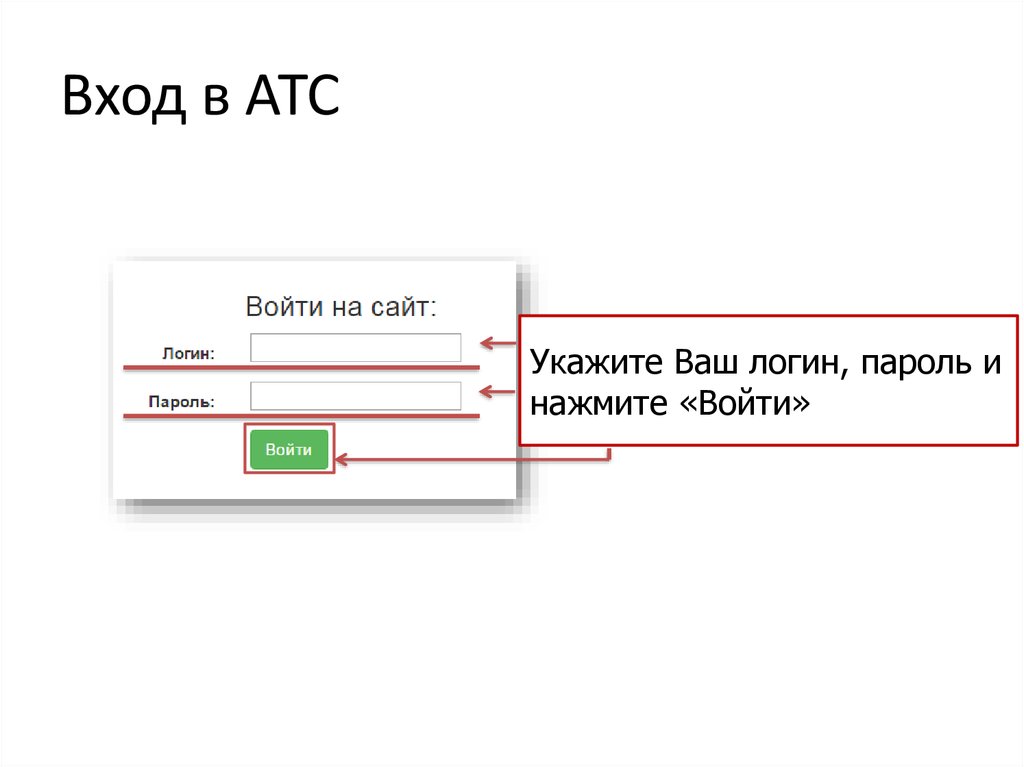
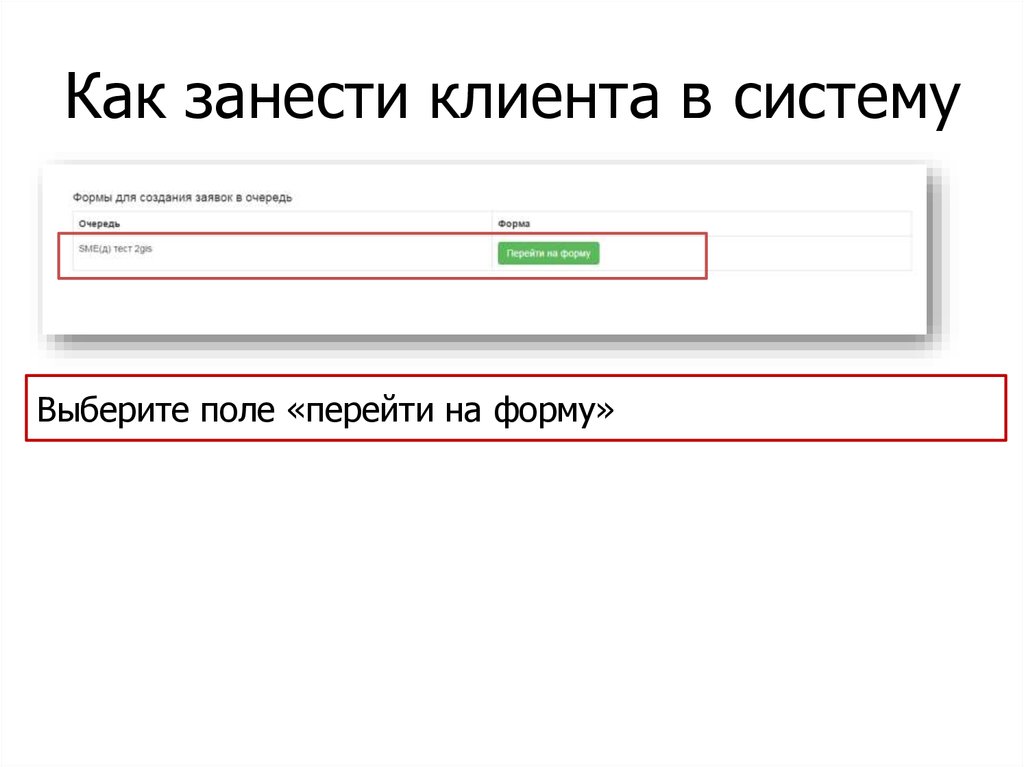
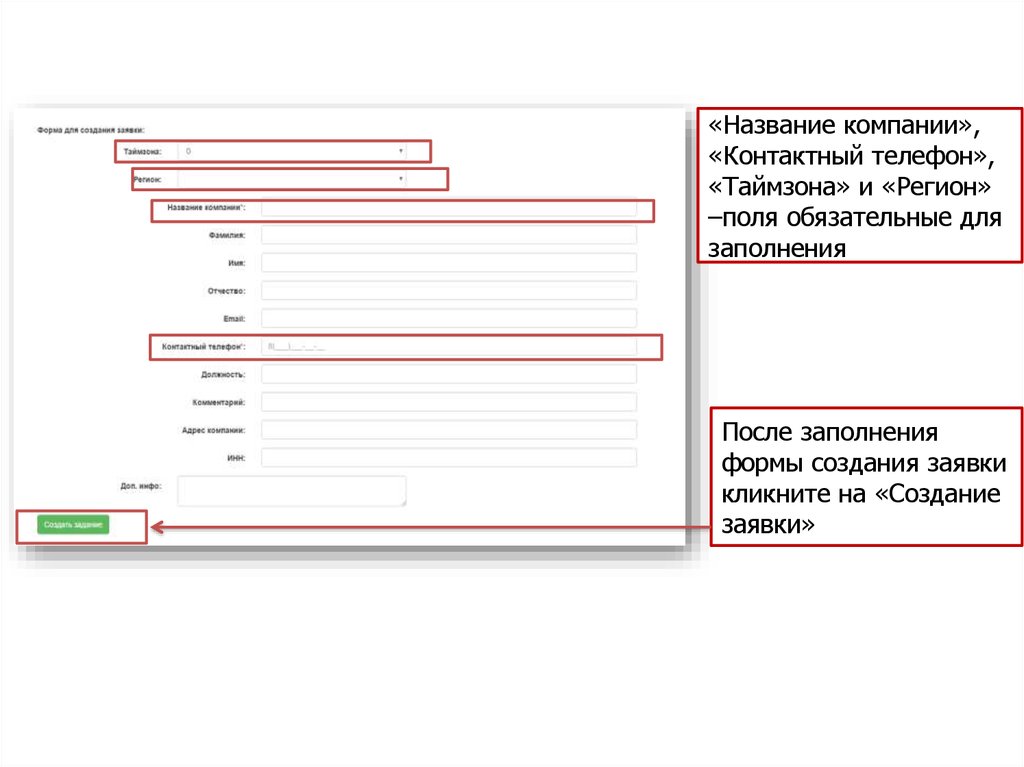
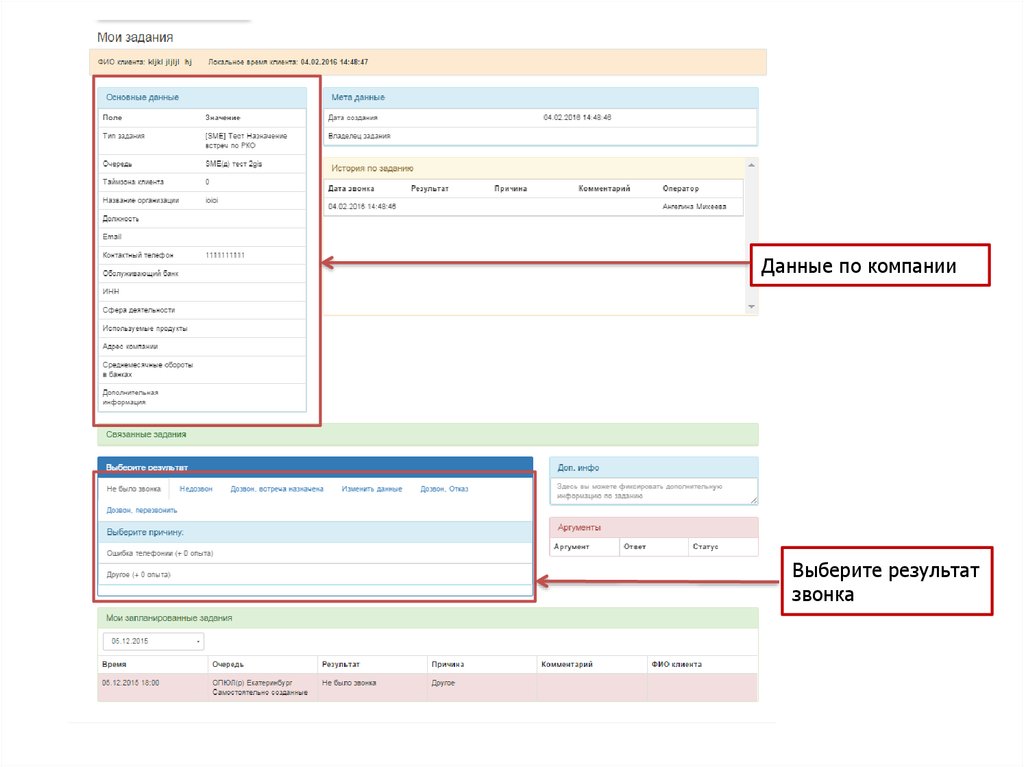
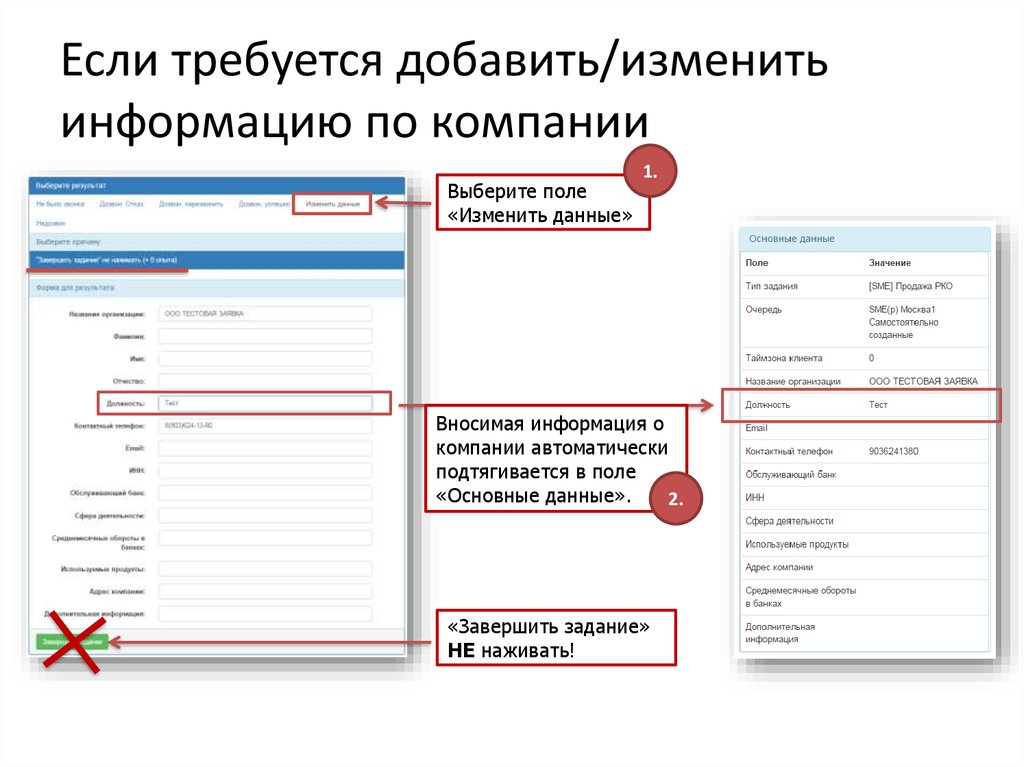


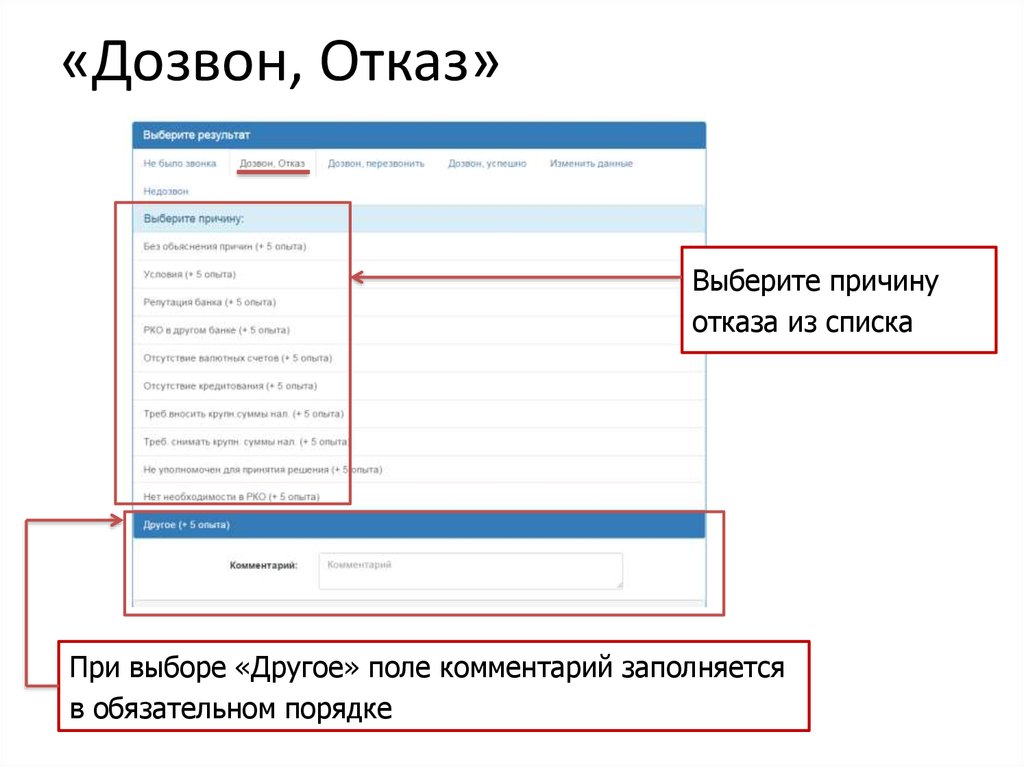
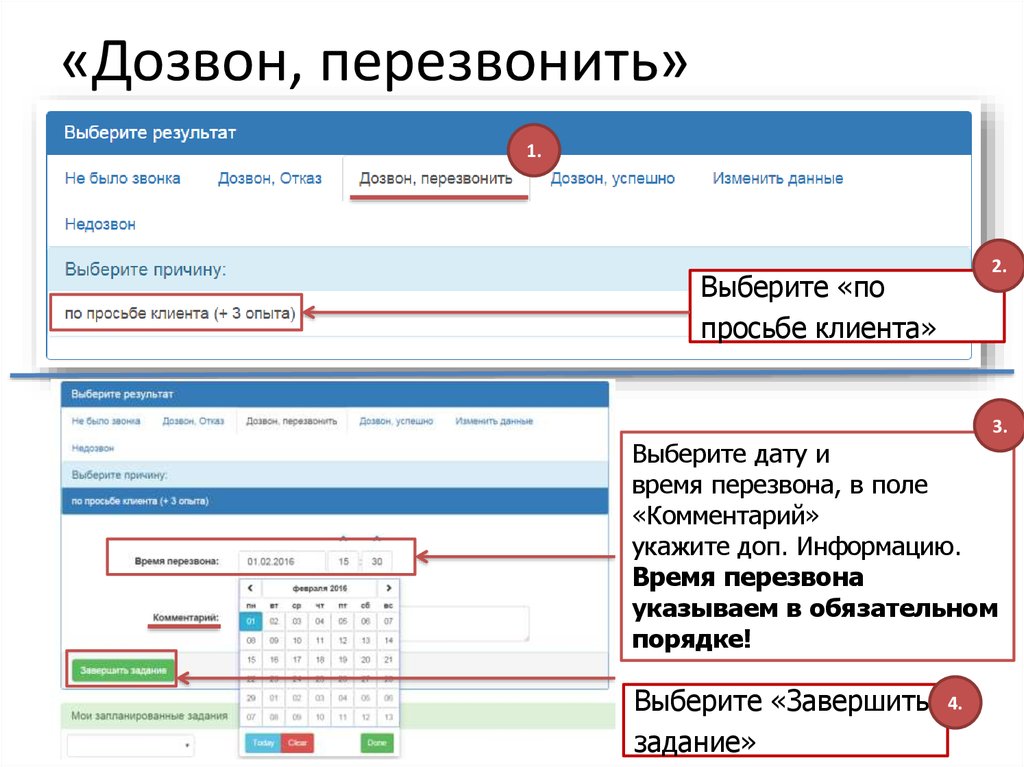
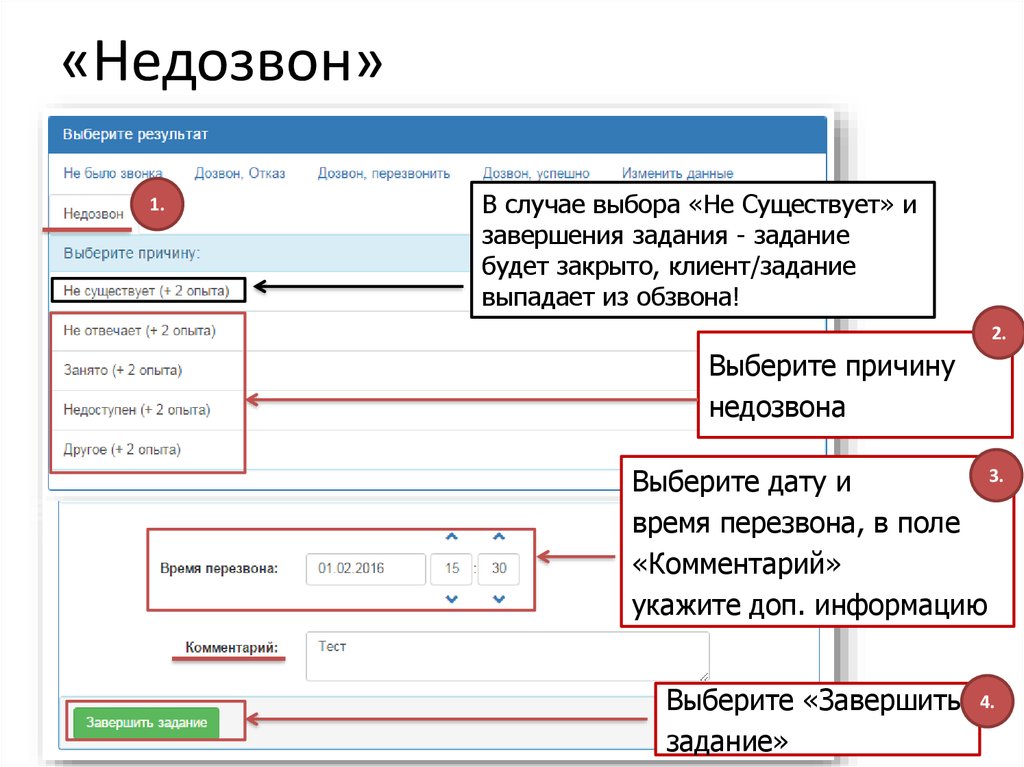

 internet
internet